监控运行查询
查询监控 (Query Monitoring) 活动页面显示了最近和当前运行的查询的状态,以及用户和节点的资源信息。对于 Eon 模式数据库,您还可以按子群集显示查询的状态。您可以在此页面分析查询或取消正在运行的查询。
使用此页面检查查询状态,并迅速取消正在运行的或队列中的查询来释放系统资源。此页面可以帮您确定资源在什么地方使用,以及哪些查询、用户、节点或子群集使用了最多的资源。
查询监控 (Query Monitoring) 页面包含四个表,以选项卡形式显示:
-
正在运行的查询
-
队列中的查询
-
已完成的查询
-
失败的查询
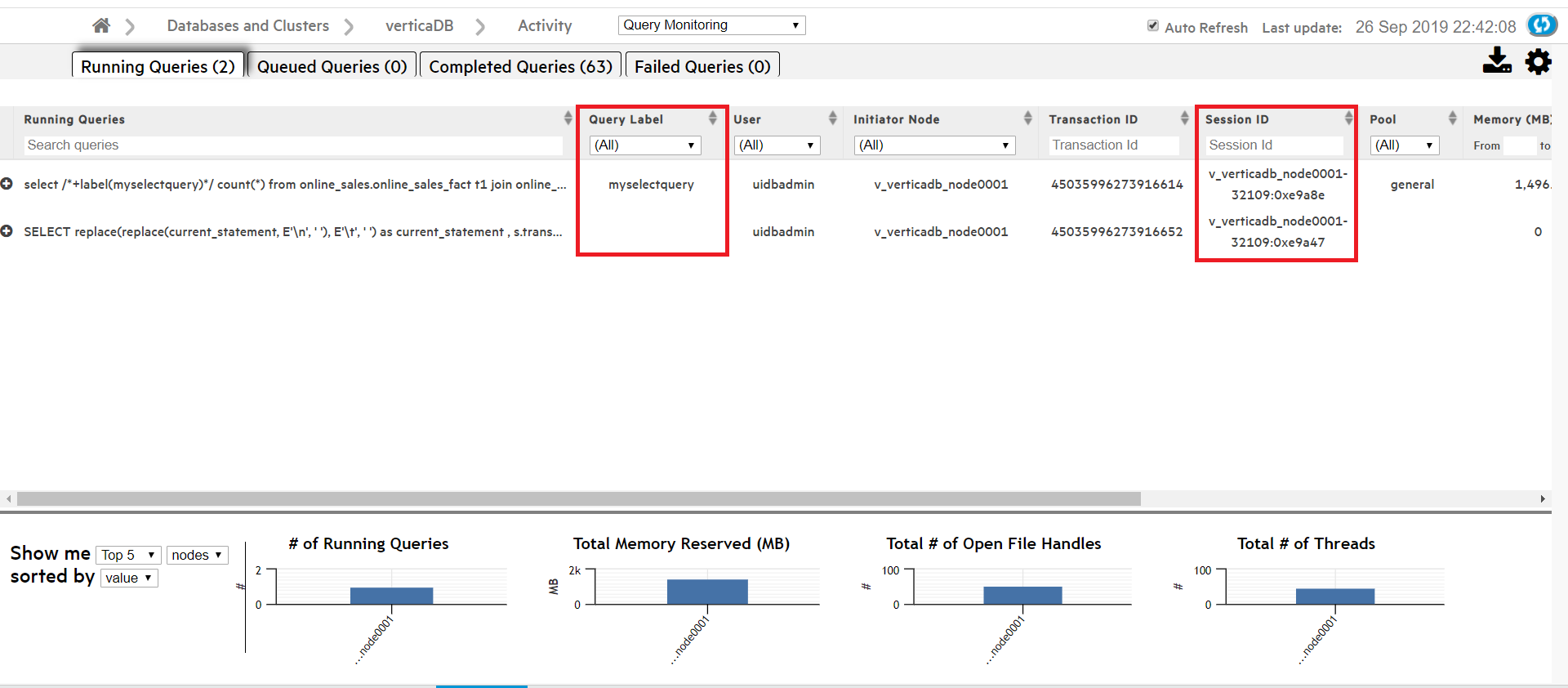
在操作 (Actions) 列中,您可以:
-
取消 (Cancel)。取消正在运行或队列中的查询。
-
关闭会话 (Close session)。关闭正在运行或队列中的查询的会话。
-
解释 (Explain)。打开任意查询的查询计划 (Query Plan) 页面。
-
分析 (Profile)。分析查询计划 (Query Plan) 页面中的任何查询。
页面底部的四个条形图显示了各节点或各用户的查询使用情况汇总。将光标悬停在条上以查看它的值。在按值排序时,每个图表最左侧的条代表了具有最高值的节点或用户。

默认情况下,“查询监控 (Query Monitoring)”页面每 20 秒刷新一次。要更改刷新间隔,请单击页面右上角的页面设置 (Page Settings) 按钮。此时会出现对话框。在文本框中键入新的刷新间隔(以毫秒为单位)。
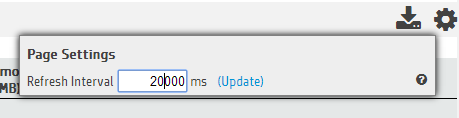
按会话 ID 或客户端标签搜索查询或对其进行排序
“查询监控活动 (Query Monitoring Activity) > 运行查询 (Running Queries)”页面包含显示每个查询的会话 ID 和** 客户端标签** 的列。您可以按会话 ID 或客户端标签对查询进行排序,或者使用任一列下方的搜索字段来搜索具有特定会话 ID 或客户端标签的查询。
筛选图表结果
使用每列标题下方的搜索字段来缩小图表结果的范围。(例如,如果您在搜索查询 (Search Queries) 字段中输入文本 SELECT product_description,并在启动程序节点 (Initiator Node) 列中选择一个特定节点,图表将仅返回既包含该文本又在您指定的节点上启动的查询。)
单击列标题以对该类别的查询进行排序。
“已完成的查询 (Completed Queries)”和“失败的查询 (Failed Queries)”可能会生成大量结果。使用这两个选项卡顶部的自定义 (Customize) 部分来进一步筛选图表结果。对于任一选项卡,均可以为结果选择自定义日期和时间范围。

在“已完成的查询 (Completed Queries)”选项卡中,单击数据 (Data) 输入其他查询信息,以根据以下任意字段进行筛选:
-
用户
-
请求
-
请求持续时间
-
节点
-
请求标签
查看更多详细信息
单击某个查询以查看整个查询。
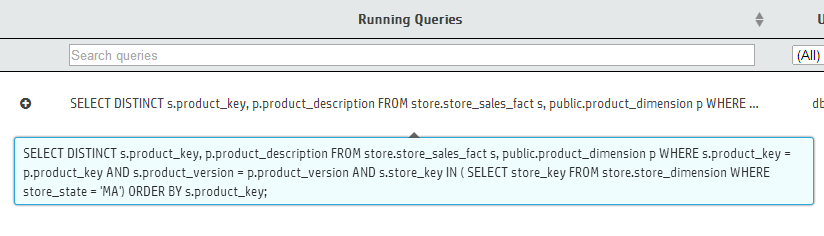
在失败的查询 (Failed Queries) 图表中,单击失败的查询旁边的加号 (+) 图标,以查看查询执行中涉及的每个节点的失败详细信息。
要导出某个查询监控 (Query Monitoring) 表中的数据,请单击该表的选项卡,然后单击页面右上角的导出 (Export) (![]() ) 按钮。浏览器会将该表的数据下载为 .dat 文件。导出的数据包含在 MC 中可能看不到的列,包括内存、线程数和打开文件句柄数的最低值和最高值。
) 按钮。浏览器会将该表的数据下载为 .dat 文件。导出的数据包含在 MC 中可能看不到的列,包括内存、线程数和打开文件句柄数的最低值和最高值。